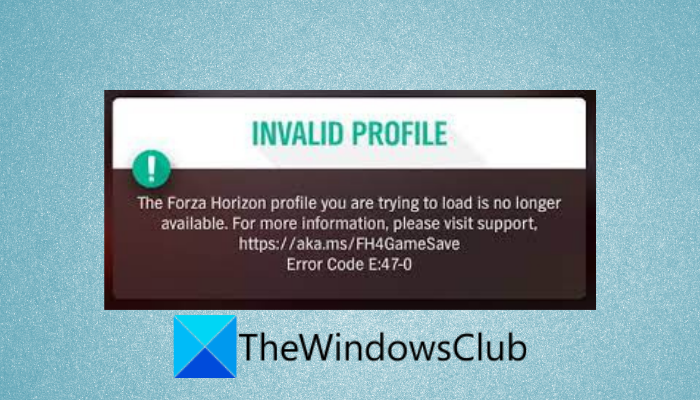Voici un guide complet sur la façon dont vous pouvez corriger le code d’erreur E:47-0 sur Forza Horizon 4 sur PC Windows et console Xbox. Forza Horizon 4 est un jeu vidéo de course populaire parmi des millions d’amateurs de jeux. Cependant, il n’est pas rare de rencontrer des erreurs en jouant. Une de ces erreurs est le code d’erreur E:47-0. Une fois déclenché, vous verrez le message d’erreur suivant :
PROFIL INVALIDE
Le profil Forza Horizon que vous essayez de charger n’est plus disponible. Pour plus d’informations, veuillez visiter le support, https://aka.ms/FH4GameSave
Code d’erreur E:47-0
Maintenant, l’erreur peut être causée pour différentes raisons. voici quelques-unes des raisons possibles qui peuvent potentiellement provoquer l’erreur :
Cette erreur peut être le résultat d’une corruption temporaire associée au profil de jeu. Dans ce cas, réinitialisez le jeu pour éliminer la corruption. Cela peut être dû à une corruption dans le dossier wgs. Donc, effacer le dossier wgs devrait vous aider à corriger l’erreur. Une version de jeu obsolète peut être une autre raison qui peut potentiellement déclencher l’erreur E:47-0 sur Forza Horizon 4. Si le scénario s’applique, vous pouvez mettre à jour le jeu pour vous en débarrasser. l’erreur. Cela peut également être dû à un composant d’application Xbox corrompu ou endommagé sur un PC Windows. Essayez donc de réinstaller l’application Xbox sur votre PC pour corriger l’erreur. L’incohérence du réseau sur votre console Xbox peut également déclencher l’erreur. Vous pouvez essayer d’effacer l’adresse MAC pour résoudre l’erreur.
Dans n’importe quel scénario, vous pouvez corriger l’erreur en utilisant les correctifs ci-dessous.
Réparer le code d’erreur Forza Horizon 4 E:47-0 sur PC et Xbox
Voici les méthodes pour corriger le code d’erreur E:47-0 sur Forza Horizon 4 sur PC Windows et Xbox :
Réinitialiser Forza Horizon 4 sur Windows.Effacer les fichiers wgs temporaires sur PC.Mettre à jour Forza Horizon 4 vers la dernière version sur PC/console Xbox.Effacer l’adresse MAC sur console Xbox.Réinstaller Forza Horizon 4 sur PC/Xbox.Réinstaller l’application Xbox.Contacter l’équipe d’assistance.
1] Réinitialiser Forza Horizon 4 sur Windows
La première chose que vous pouvez faire pour corriger l’erreur est de réinitialiser le jeu sur votre PC Windows. Comme l’erreur peut être due au cache du jeu ou à des paramètres ou fichiers corrompus associés au profil de jeu, la réinitialisation du jeu vous aidera à corriger l’erreur. La réinitialisation effacera toutes les personnalisations et restaurera Forza Horizon 4 aux paramètres par défaut.
Pour réinitialiser Forza Horizon 4 sur Windows 11, vous pouvez suivre les étapes ci-dessous :
Tout d’abord, ouvrez l’application Paramètres à l’aide de Win + Je raccourcis puis allez dans la section Applications > Applications et fonctionnalités. Maintenant, sous la liste des applications installées, faites défiler vers le bas et localisez le jeu Forza Horizon 4. Après cela, sélectionnez Forza Horizon 4, puis cliquez sur Options avancées. Sur le suivant page, faites défiler jusqu’à la section Réinitialiser, puis appuyez sur le bouton Réinitialiser. Ensuite, confirmez le processus de réinitialisation, puis attendez un certain temps jusqu’à ce que le processus soit terminé. Enfin, redémarrez votre ordinateur, puis lancez Forza Horizon 4 pour vérifier si oui ou non l’erreur est résolue.
Si cette méthode ne résout pas l’erreur, passez au correctif potentiel suivant pour résoudre l’erreur.
2] Effacez les fichiers wgs temporaires sur PC
L’une des causes de cette erreur est les fichiers corrompus dans le dossier wgs associé au jeu. Si le scénario s’applique, vous devriez pouvoir corriger l’erreur en effaçant les fichiers wgs temporaires sur un PC Windows. Voici les étapes à suivre :
Tout d’abord, lancez l’application Microsoft Store et accédez aux paramètres en cliquant sur le profil en haut. Maintenant, activez la bascule associée à l’option Autorisations hors ligne, puis déconnectez votre système d’Internet..Après cela, évoquez la boîte de dialogue Exécuter à l’aide du raccourci clavier Windows+R, puis entrez appdata dedans. Ensuite, dans l’emplacement ouvert, accédez au dossier Local > Packages et recherchez le dossier Microsoft.SunriseBaseGame_.Après cela, ouvrez le dossier Microsoft.SunriseBaseGame_, puis ouvrez SystemAppData.Maintenant, localisez le dossier wgs et sélectionnez tous les fichiers à l’aide du raccourci clavier Ctrl+A.Ensuite, appuyez sur le bouton Supprimer pour effacer tous les fichiers. Enfin, reconnectez-vous à Internet, lancez le jeu et vérifiez si le problème est résolu.
Lire : Impossible d’installer Forza Horizon 5 sur un PC Windows.
3] Mettez à jour Forza Horizon 4 vers la dernière version sur la console PC/Xbox
S’il y a des mises à jour en attente liées au jeu, installez-les tous et mettez à jour Forza Horizon 4. Certains utilisateurs concernés ont pu corriger l’erreur après la mise à jour du jeu.
Pour mettre à jour Forza Horizon 4 sur votre console Xbox :
Appuyez sur Xbox de votre manette pour ouvrir le menu du guide puis allez dans la section Mises à jour. Installez toutes les mises à jour en attente pour Forza Horizon 4 en cliquant sur le bouton Installer présent à côté du jeu.
Voici une procédure pour mettre à jour le jeu. sur PC Windows :
Ouvrez le Microsoft Store et accédez à la section Bibliothèque. Cliquez sur le bouton Obtenir les mises à jour et il commencera à installer les mises à jour en attente pour vos applications, y compris le jeu Forza Horizon 4.
Après la mise à jour du jeu, vérifiez si l’erreur E:47-0 s’est arrêtée sur Forza Horizon 4.
4] Effacer l’adresse MAC sur la console Xbox
L’erreur peut être déclenchée en raison de incohérence du réseau. Si vous rencontrez cette erreur sur la console Xbox, vous pouvez essayer d’effacer l’adresse MAC pour corriger l’erreur. Elle sera effective si vous avez modifié l’adresse MAC alternative. Alors, optez pour cette méthode si vous l’avez fait.
Pour effacer l’adresse MAC sur la console Xbox, suivez les étapes ci-dessous :
Tout d’abord, ouvrez le menu du guide en appuyant sur le bouton Xbox de votre contrôleur.Maintenant, cliquez sur l’icône d’engrenage (Paramètres), puis appuyez sur l’option Tous les paramètres. Ensuite, accédez à l’onglet Réseau, puis cliquez sur l’option Paramètres réseau dans le panneau de droite. Après cela, accédez à Paramètres avancés et appuyez sur sur l’option Adresse MAC alternative. Ensuite, dans le menu Adresse MAC alternative, cliquez sur l’option Nettoyer, puis sélectionnez le bouton Redémarrer pour confirmation. Lorsque la console est redémarrée, essayez de lancer le jeu et voyez si l’erreur est maintenant corrigée.
Voir : Correction de l’erreur de jeu Xbox 0xa3e903ed sur l’application EA Play sous Windows 11/10.
5] Réinstallez Forza Horizon 4 sur PC/Xbox
Si la méthode ci-dessus n’a pas fonctionné pour vous, le problème peut provenir de l’installation du jeu. Si le scénario s’applique, vous pouvez essayer de réinstaller le jeu sur votre console Xbox ou votre PC et voir s’il corrige l’erreur pour vous.
Pour réinstaller le jeu sur la console Xbox, suivez les étapes ci-dessous :
Tout d’abord, ouvrez le menu du guide en cliquant sur le bouton Xbox de votre manette. Maintenant, accédez à la section Mes jeux et applications et allez dans Jeux et localisez Forza Horizon 4. Ensuite, appuyez sur le Appuyez sur le bouton Démarrer de votre manette et appuyez sur le bouton Désinstaller et confirmez la désinstallation. Après cela, redémarrez votre console Xbox puis installez le jeu. Enfin, lancez-le et voyez si l’erreur est corrigée maintenant.
Sur un PC Windows, vous pouvez simplement désinstaller le jeu en allant dans Paramètres > Applications > Applications et fonctionnalités et en localisant le jeu sous la liste des applications installées. Ensuite, sélectionnez le jeu et appuyez sur le menu à trois points présent à côté. Après cela, cliquez sur l’option Désinstaller pour le désinstaller. Une fois la désinstallation terminée, réinstallez Forza Horizon 4 en accédant au Microsoft Store.
J’espère que cela corrigera l’erreur pour vous.
6] Réinstallez l’application Xbox
L’erreur peut être due à des problèmes avec votre application Xbox. Dans ce cas, la réinstallation de l’application Xbox devrait vous aider à corriger l’erreur sous Windows 11/10. Pour ce faire, désinstallez d’abord l’application Xbox, puis réinstallez-la sur votre PC. Voici comment procéder :
Tout d’abord, ouvrez l’application Powershell avec le privilège d’administrateur à partir de la recherche de la barre des tâches. Maintenant, entrez la commande ci-dessous dans Powershell : Get-AppxPackage-AllUsers| Foreach {Add-AppxPackage-DisableDevelopmentMode-RegisterNext, attendez la fin du processus de désinstallation et fermez Powershell.Après cela, redémarrez Windows, puis ouvrez Microsoft Store.Dans le magasin, recherchez l’application Xbox, puis réinstallez-la sur votre PC. Puis. essayez de lancer le jeu Forza Horizon 4 et voyez si l’erreur est corrigée.
Lire : Corrigez l’erreur 0x8007023e Xbox Game Pass sur un PC Windows.
7] Contactez l’équipe d’assistance
Si tous les autres correctifs ne parviennent pas à résoudre l’erreur, vous pouvez contacter l’équipe d’assistance officielle de Forza en ligne. Envoyez simplement un ticket concernant l’erreur et ils vous répondront avec une méthode de dépannage.
Connexe : Forza Horizon ne fonctionne pas correctement sur un PC Windows.
Comment réparer le plantage de FH4 ?
Si Forza Horizon 4 continue de planter sur votre PC, vous pouvez résoudre le problème en mettant à jour vos pilotes Windows et graphiques. Si cela ne fonctionne pas, vous pouvez essayer d’installer les derniers correctifs de jeu, d’autoriser le jeu via votre antivirus, d’éviter l’overclocking, de fermer les applications en arrière-plan ou de réinstaller le jeu.
Pourquoi mon Forza Horizon 4 n’est-il pas chargement ?
Pour résoudre le problème de Forza Horizon 4 qui ne se charge pas ou ne se lance pas, assurez-vous que votre système répond aux spécifications minimales pour exécuter le jeu. En dehors de cela, vous pouvez essayer de mettre à jour les pilotes GPU, fermer les programmes d’arrière-plan inutiles, installer toutes les mises à jour Windows en attente ou réinstaller le jeu.
C’est tout !
Maintenant, lisez : Correction d’une erreur Forza Horizon 4 IPsec-Impossible de rejoindre la session.